
Как удалить историю в ютубе на телефоне?
Как очистить Ютуб на телефоне за несколько секунд
Подобно тому, как многие веб-обозреватели собирают информацию о посещенных страницах, видеохостинг YouTube сохраняет данные о воспроизводившемся контенте. Это дает возможность найти понравившийся ролик и еще раз запустить его. Иногда эти сведения приходится удалять. Для этого необходимо знать, как правильно очистить историю просмотров в Ютубе на телефоне через приложение или в браузере.
Удаляем историю запросов через приложение
Удалить в приложении на Андроиде информацию о просмотре видеозаписей можно несколькими способами.
Через раздел «История»
Чтобы стереть сведения об открытых видеороликах на смартфоне Samsung или другой марки, необходимо:
- Запустить видеосервис, нажать «Библиотека».
 «Библиотека» на центральной странице
«Библиотека» на центральной странице
Отыскать вкладку «История».
 Вкладка «История»
Вкладка «История»
Чтобы стереть любую запись, кликните по кнопке с тремя точками и выберите «Удалить из плейлиста».  Кнопка «Меню» с изображением трех точек
Кнопка «Меню» с изображением трех точек
«Удалить из плейлиста»
Если все сделано правильно, снизу появится соответствующее уведомление.
Внимание! Недостаток такого решения в том, что каждый видеоролик удаляется по отдельности. Чтобы стереть весь перечень, потребуется некоторое время.
Через раздел «Конфиденциальность»
Такое решение, в отличие от предыдущего, позволяет убрать сразу все записи:
- Открываем профиль нажатием на иконку в правом углу сверху.
 Иконка профиля
Иконка профиля
Переходим в «Настройки».
 «Настройки»
«Настройки»
Открываем «История и конфиденциальность».
 «История и конфиденциальность»
«История и конфиденциальность»
Находим и выполняем очистку.
 Проведение очистки
Проведение очистки
Знакомимся с предупреждением и подтверждаем действие.
 Уведомление о выполнении операции и подтверждение действия
Уведомление о выполнении операции и подтверждение действия
Дожидаемся уведомления об успешном завершении.
Удаляем историю через браузер
Существует два способа, как удалить сведения о воспроизводившемся контенте через браузер телефона. Это «История», а также Гугл сервис «Моя активность».
Раздел «История»
Удаление через эту вкладку в веб-обозревателе выполняется способом, идентичным описанному выше. Но, в отличие от него, здесь можно почистить не только отдельные ролики, но и сразу все, нажав на соответствующую кнопку в верхней части окна:
 В «Библиотеке» нужно открыть вкладку «История»
В «Библиотеке» нужно открыть вкладку «История»  Очистка информации о просмотренном контенте
Очистка информации о просмотренном контенте
Для удаления одного ролика в меню напротив него выбирают «Удалить из плейлиста».
 Стирание видеозаписи
Стирание видеозаписи
Сервис Google «Моя активность»
Доступен в аккаунте Гугл. Для работы с ним нужно:
- Открыть свой профиль.
- Перейти в «Данные и персонализация». Здесь находится история видеохостинга.
 «Данные и персонализация», вкладка «История YouTube»
«Данные и персонализация», вкладка «История YouTube»
Кликнуть на «Управление».
 Раздел «Управление»
Раздел «Управление»
В открывшемся окне отслеживаются воспроизведенные ролики и поисковые запросы. Чтобы выполнить полную очистку, нажмите на иконку с изображением мусорной корзины и подтвердите выполнение:
 Кнопка очистки данных о просмотренном контенте
Кнопка очистки данных о просмотренном контенте
 Подтверждение действия
Подтверждение действия
Чтобы стереть отдельный ролик, выберите соответствующую команду в выпадающем списке под кнопкой напротив.
 Удаление отдельной видеозаписи
Удаление отдельной видеозаписи
На этой же странице можно настроить время хранения данных. Для этого нажимают на «Удалить автоматически» и указывают подходящий срок.
 Установка времени хранения данных о просмотренных видео
Установка времени хранения данных о просмотренных видео
 Выбор времени хранения
Выбор времени хранения
 Подтверждение действий
Подтверждение действий
 Сохранение внесенных изменений
Сохранение внесенных изменений
Активировав автоочистку через установленный промежуток, можно не думать о том, как очистить историю поиска, сохраненную видеохостингом.
Как остановить запись истории поиска
Помимо сохранения списка видео, хостинг собирает данные о том, какой контент ищет пользователь. Отключить эту функцию можно несколькими способами.
Первый – сервис «Моя активность», запущенный через интернет-обозреватель. Нужно открыть «Историю YouTube», а затем под строчкой «Запись включена» нажать «Изменить настройки». Здесь деактивируют сбор информации о просматриваемом видеоконтенте и о поисковых запросах, сняв метки напротив соответствующих строк:
 Изменение настроек записи поисковых запросов и просмотренных видео в аккаунте Google
Изменение настроек записи поисковых запросов и просмотренных видео в аккаунте Google
 Отключение через аккаунт Google
Отключение через аккаунт Google
Другое решение – в видеосервисе, запущенном в веб-обозревателе, перейти в профиль, а затем в «Настройки». В «Истории и конфиденциальности» можно отключить учет сведений о том, какие видео искал или смотрел зритель:
 Отключение через веб-обозреватель
Отключение через веб-обозреватель
Эти же операции выполняются и через программу на смартфоне или планшете Samsung или иного бренда.
 Отключение через программу
Отключение через программу
Заключение
Стереть информацию о видеороликах, которые смотрел пользователь в YouTube, можно как через браузер, так и через приложение. Эта же возможность доступна в аккаунте Google, с которым связан профиль. Чтобы не думать, как быстро очистить Ютуб на планшете или телефоне, а также о том, что сервис сохраняет данные о просмотренном контенте и введенных поисковых запросах, эти опции можно отключить.
Инструкция по очистке истории Youtube на компьютере и телефоне
Не многие знают, что можно помочь системе более точно подобрать ролики из списка рекомендованных и все что для этого нужно – очистить историю запросов в Ютубе……………

Что это такое — введение
Знаете ли вы, что все действия будь-то оценка «Мне нравится» или поисковый запрос сохраняются в соответствующих разделах.
В любой момент вы можете:
- просмотреть данные о своей активности
- или наоборот, запретить системе вести сбор информации.

Наибольшую ценность для алгоритмов представляет — история поиска и просмотров, так как с их помощью производится оценка ваших предпочтений .
Если вы смотрите обзоры авто и вводите соответствующие запросы, то в ваших рекомендациях будут чаще появляться именно такие ролики.
Эта системе, безусловно, не совершена, и все чаще зрители замечают некорректные видео.
Чтобы улучшить систему подбора рекомендаций и более точную оценку ваших предпочтений нужно знать — как очистить историю поиска и просмотров в Ютубе ← .
Ниже мы рассмотрим простые инструкции по этому вопросу ↓↓↓
Инструкция как удалить ее
Для этого необходимо соблюдать такую инструкцию: ↓↓↓
- Откройте свой аккаунт на Ютубе;
- Кликните на меню настроек (горизонтальные полоски) рядом с логотипом YouTube в левом верхнем углу;
- Выберите пункт «Просмотренные» ( https://www.youtube.com/feed/history ) и вы окажитесь в меню настроек истории.

→ Здесь имеется две основные вкладки: «История просмотров» и «История запросов». Открыв каждую из них, вы можете просмотреть результаты, которые просматривали.

• При необходимости вы можете удалить отдельные просмотренные ролики или поисковые запросы.
→ Также в верхней части имеется кнопка «Очистить историю запросов в Ютубе». Если выполнить удаление всех результатов, то рекомендации будут составляться по-новому .
Также вы можете полностью остановить запись данных, если нажмете на соответствующую кнопку ↓
Внимание .
Еще один интересный момент – это сервис «Моя активность» от Google https://myactivity.google.com
→ Здесь отображается вся информация по каждому вашему действию в сервисах Google. Для просмотра детальных результатов по отдельным запросом или роликам вам нужно нажать на вкладку «Видео».

→ Рядом с каждым видео будем пункт с настройками, нажав на который вы можете удалить соответствующий результат
На системе Android
Эта информация придется кстати владельцам мобильных гаджетов.
Метод 1
Чтобы быстро очистить историю в Ютубе на телефоне рекомендуем следовать такой инструкции: ↓↓↓
- Зайдите в приложении на девайсе;
- Откройте вкладку «Аккаунт» и пункт «Просмотренные»;

- Для удаления конкретного ролика или запроса необходимо кликнуть на иконку рядом и выбрать соответствующий пункт.

Метод 2
Также вы можете полностью удалить информацию о просмотрах и для этого выберите пункт «Настройки» и параметр «Конфиденциальность». 
Для удаления всех данных отметьте «Очистить историю просмотров и/или запросов», а также остановите полностью запись, нажав на соответствующую кнопку.
• Также можете просмотреть видео-инструкцию ↓
На Iphone
Есть несколько способов, как быстро очистить историю Ютуб на Айфоне: ↓↓↓
- Через приложение
- И на сайте m.youtube.com.
Способ 1
→ Наиболее простой метод – это перейти в раздел «Аккаунт» в приложении и открыть «Настройке», где имеется параметр «Конфиденциальность».
• Перед вами будет несколько пунктов – «Очистить историю просмотров» и «Приостановить запись».


Вот и все — истории запросов нету
Способ 2
→ Что касается настройки через m.youtube.com, то рекомендуем такую инструкцию: ↓↓↓
- Заходим в аккаунт и нам нужен параметр «Просмотренные»;

- Здесь будут показаны все запросы и видео, которые вы ранее вводили;
- Теперь кликните на отдельный результата, чтобы его удалить;

- Также можно массово очистить историю в телефоне, нажав на кнопку.
Аналогичную процедуру вы можете проделать на планшете, чтобы очистить историю запросов в Ютубе.
Теперь вы с легкостью сможете настроить управление историей на любом гаджете. 
Как очистить историю поиска и просмотров YouTube на телефоне и компьютере
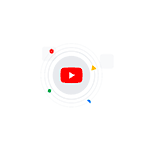 В случае, если вы смотрите видео в YouTube в браузере или в приложении на смартфоне, войдя под вашей учетной записью, история поиска и просмотров автоматически сохраняется в аккаунте. При желании вы можете удалить историю просмотров и поиска в YouTube, сделать это очень просто. Также существует возможность автоматической очистки или отключения сохранения этих данных.
В случае, если вы смотрите видео в YouTube в браузере или в приложении на смартфоне, войдя под вашей учетной записью, история поиска и просмотров автоматически сохраняется в аккаунте. При желании вы можете удалить историю просмотров и поиска в YouTube, сделать это очень просто. Также существует возможность автоматической очистки или отключения сохранения этих данных.
В этой инструкции подробно о том, как очистить историю ваших действий в YouTube как на компьютере в браузере, так и на телефоне (в браузере или приложении). Учитывайте, что история будет удалена везде: например, вы удаляете её на компьютере, и, если на телефоне используется тот же аккаунт, на нем она тоже исчезнет.
- Как удалить историю поиска и просмотров в YouTube на телефоне
- Очистка истории YouTube на компьютере или ноутбуке
- Видео инструкция
Как удалить историю поиска и просмотров YouTube на телефоне
Как правило, для просмотра видео в YouTube на смартфонах используют официальное приложение, соответственно сначала покажу очистку истории именно в нем, а затем — через мобильный браузер.
- В приложении YouTube нажмите по значку вашего аккаунта справа вверху.
- В открывшемся окне нажмите «Настройки».

- Выберите пункт «История и конфиденциальность».
- Здесь вы найдете пункты «Очистить историю просмотра» и «Очистить историю поиска».

На этой же странице настроек вы можете включить два параметра — «Не записывать историю просмотра» и «Приостановить запись истории поиска», если вы не хотите, чтобы в будущем велся запись истории.
Если на вашем телефоне не установлено официальное приложение, то очистить историю YouTube вы можете с помощью простого браузера:
- Через браузер на телефоне зайдите на сайт youtube.com, при необходимости введите ваш логин и пароль
- Нажмите по иконке вашего аккаунта справа вверху, а затем откройте «Настройки».
- Используйте параметры в разделе «История и конфиденциальность» для удаления истории поиска и просмотров и отключения истории YouTube при необходимости.

Как очистить историю YouTube на компьютере
Шаги удаления истории YouTube на компьютере будут почти теми же, что и в случае действий на телефоне, однако меню несколько отличаются:
- Зайдите на сайт YouTube.com под вашим аккаунтом.
- Нажмите по значку вашего профиля в правом верхнем углу страницы и выберите пункт «Личные данные на YouTube».

- В разделе «Настройки YouTube» вы увидите два раздела — «История просмотров YouTube» и «История поиска YouTube». Предположим, что нам требуется удалить историю просмотров. Нажимаем «Управление историей просмотра».

- На следующей странице вы можете: отключить запись истории просмотров YouTube, удалить отдельные пункты из истории или, нажав в меню слева пункт «Удалить действия за определенный период» удалить историю за всё время (т.е. полностью). При необходимости здесь же вы можете настроить автоматическое удаление истории YouTube.

- Аналогичным образом удаляется история поиска в YouTube.
Видео инструкция
Как видите, удаление или отключение записи истории просмотров и поиска YouTube — очень простая задача и проблем с этим возникнуть не должно.
А вдруг и это будет интересно:
- Windows 10
- Android
- Загрузочная флешка
- Лечение вирусов
- Восстановление данных
- Установка с флешки
- Настройка роутера
- Всё про Windows
- В контакте
- Одноклассники
18.10.2019 в 12:26
Здравствуйте Дмитрий (??),
Снова не нашел где бы с Вами можно было переговорить лично, поэтому пишу здесь.
Вопрос частный: при переводе с какого бы то ни было языка на русский я пользуюсь Гугл-переводчиком. И каждый раз Гугл предоставляет полный список всех языков доступных для перевода, так что мне приходится специально выискивать конкретно именно русский среди десятков других. Дело нехитрое, берет всего 1-2 секунды, но все же. Вопрос: известны ли Вам какие-нибудь секреты, чтобы установить русский язык первым по умолчанию? Спасибо за ответ.
P.S. Неплохо было бы сделать специальную кнопку на вашей главной странице для личного обращения.
Спасибо, Юрий.
18.10.2019 в 15:35
Здравствуйте.
Обычно, он сохраняет ваши последние настройки. А если это не происходит, причина может быть в следующем:
1. Если используется гугл переводчик на телефоне — какие-то программы для очистки памяти и кэша.
2. Если на компьютере в браузере — программы очистки кэша или расширения, блокирующие куки-файлы могут мешать сохранению настроек.
18.01.2020 в 11:13
А если аккаунта нет, тогда как очистить историю поиска и просмотров в YouTube?
20.04.2021 в 13:14
Я бы хотел оставить историю просмотров с компьютера, а при просмотре с телефона не сохранять историю..
На данный момент такой информации пока нее встречал.. может такое невозможно?
20.04.2021 в 17:51
если под одним аккаунтом — то такого способа я не знаю
Как посмотреть и очистить историю YouTube с телефона Android
Видеохостинг YouTube по аналогии с браузерами сохраняет историю просмотров видеороликов и не только. Делается это, конечно же, для того, чтобы пользователь мог в любой момент открыть список просмотренных им видеороликов и найти понравившийся для повторного просмотра. Однако порою возникает потребность в ее очистке. В этой статье будет рассказано, как удалить историю на Ютубе на телефоне. К слову, инструкцию можно считать общей для браузерной версии сайта, так как интерфейс у них довольно схож.

Для чего нужно чистить историю просмотров
Перед тем как приступать к рассмотрению руководства по удалению истории в мобильном приложении YouTube, разберемся, для чего вообще нужно ее очищать.
Зачастую одним и тем же компьютером пользуются несколько человек, например, сотрудники на работе или члены семьи. А вопрос конфиденциальности в наше время стоит как никогда актуально, поэтому никто не хочет, чтобы посторонние знали, что именно они предпочитают смотреть. Некоторые просто пекутся о конфиденциальности, а некоторые стесняются своих вкусовых предпочтений – все это не столь важно, главное – разработчики видеоплощадки предоставили все необходимые инструменты для удаления журнала просмотров.
Однако, перед тем как переходить к подробной инструкции, стоит сказать, что журнал формируется только у того пользователя, который зарегистрировался на Ютубе и вошел в свой аккаунт. Если вы этого не делали, то нужды в ее очистке нет. Также можно дать рекомендацию по поводу использования режима «Инкогнито в браузере». Если его включить, то история не будет сохраняться и вам не придется в будущем ее чистить.
Как просмотреть историю
Ну а теперь разберемся, как посмотреть историю, ведь многие пользователи даже не знают, где она находится. В мобильном приложении YouTube делается это довольно просто:
- Запустите программу на Андроиде или iOS.
- Войдите в свой канал, если вы еще не авторизовались.
- Перейдите в раздел «Библиотека». Расположен он в нижнем правом углу экрана.
- В меню выберите пункт «История».

Сразу же после этого появится список всех роликов, которые были вами просмотрены до этого. Обратите внимание, что расположены они в хронологическом порядке, начиная с последнего. При желании вы можете осуществить поиск по роликам, для этого достаточно прописать ключевой запрос в верхнем поле для ввода. К слову, так можно быстро найти видеозапись, под которой вами был оставлен комментарий.
Стоит заметить, что в разделе «Библиотека» также отображается часть недавно просмотренных видео. Находится этот список в самом верху сразу под заголовком «Недавние видео». Таким образом вам даже не придется переходить в дополнительную рубрику, если необходимо быстро посмотреть недавно воспроизведенный ролик.

Как очистить историю просмотров
Ну а теперь перейдем непосредственно к тому, как выполнить удаление журнала просмотров в мобильном приложении YouTube. Как несложно догадаться, делается это все в том же разделе «Библиотека», поэтому инструкцию, как его открыть, мы пропустим и перейдем непосредственно к сути.
- Находясь в разделе «Библиотека», перейдите в рубрику «История».
- В списке просмотренных ранее роликов отыщите нужный для удаления.
- Нажмите по функциональной кнопке рядом с ним. Она имеет вид трех вертикально расположенных точек.
- В появившемся списке выберите опцию «Удалить».
- Подтвердите свои действия.

Сразу после этого из журнала исчезнет выбранный вами видеоролик. Аналогичным образом вы можете избавить и от остальных записей. Кстати, для облегчения их поиска используйте поисковую строку вверху страницы.
Если перед вами стоит задача очистить абсолютно все записи в журнале, тогда вышеописанный метод будет довольно неудобен, так как в списке может находится неисчислимое количество видео. К счастью, разработчики предусмотрели такое развитие событий и добавили в приложение соответствующую опцию. Воспользоваться ей довольно просто:
- Находясь в рубрике «История», где отображаются все просмотренные вами ролики, нажмите по функциональной кнопке в верхнем правом углу экрана. Находится она рядом с иконкой поиска.
- В появившемся меню нажмите по пункту «Настройки истории».
- Откроется список всех доступных действий, которые можно применить. В данном случае нас интересует «Очистить историю просмотра». Нажмите по этой кнопке.
- Подтвердите свои действия.

После этого все записи с журнала будут удалены и никто больше не сможет узнать, что именно вы смотрели на Ютубе. При необходимости в этом же меню можно аналогичным образом очистить историю поиска. А чуть ниже располагается два регулятора – «Не записывать историю просмотров» и «Приостановить запись». Если вы активируете первый, то все записи из истории очистятся и в будущем не будут сохраняться. Второй также отвечает за прекращение сохранения записей в журнале, однако все уже сделанные записи останутся нетронутыми.
Ранее было сказано, что в разделе «Библиотека» также отображается часть записей из истории. И эта статья была бы неполной, если бы в ней не было рассказано, как удалить их оттуда. А делается это проще простого:
- Находясь в разделе «Библиотека», в верхней части экрана отыщите видео, которое хотите удалить.
- Нажмите по функциональной кнопке под ним.
- Выберите пункт «Удалить из плейлиста История просмотров».
- Подтвердите свои действия.

Как можно заметить, способов удаления записей из истории существует довольно много, и это только на смартфоне. Теперь вы знаете, как быстро избавится от списка просмотренных ранее роликов. А каким способом руководствоваться – решать только вам.
Как очистить историю в YouTube
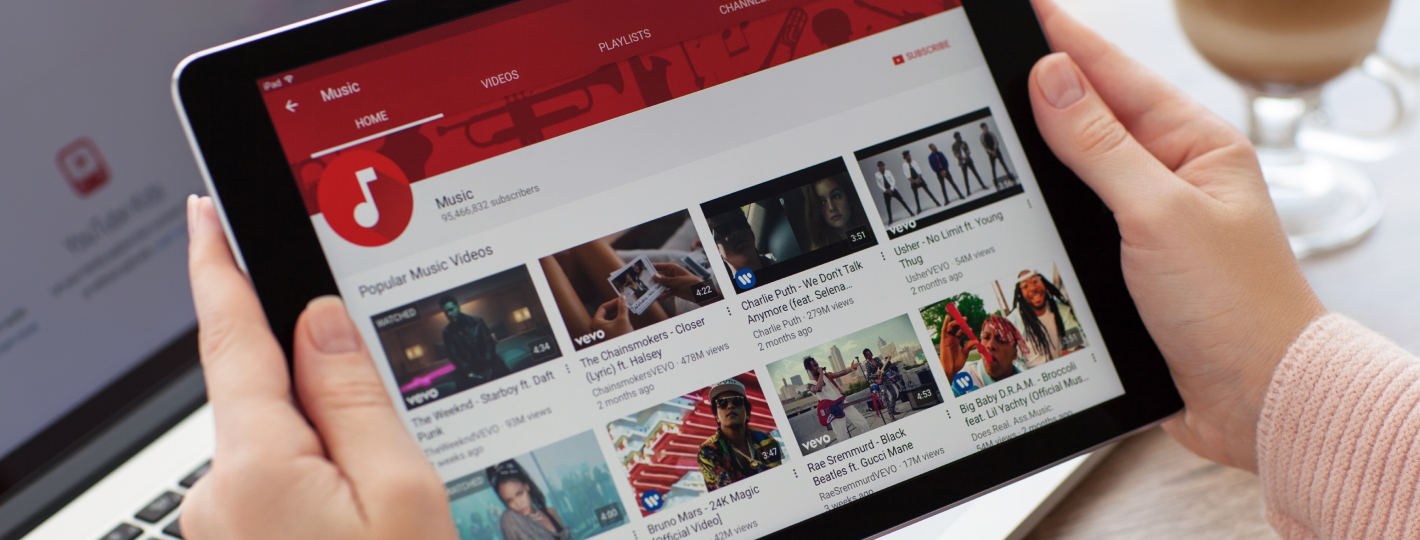
Популярный видеосервис YouTube предоставляет в сети наиболее широкую подборку роликов по запросам пользователей. Каждая набранная фраза, при условии, что по ней был произведён поиск, сохраняется порталом. Фиксируется фактически каждое действие на сайте, в том числе выставленные оценки. Сбор таких данных нужен системе, чтобы сформировать для конкретного пользователя предложения — те ролики, которые могли бы его заинтересовать.
Контент в виде созданных предложений YouTube отображается в пользовательской ленте. Иногда возникает необходимость скрыть из истории просмотров какой-то нежелательный контент. К тому же, если знать, как очистить историю поиска YouTube на смартфоне и на компьютере, можно улучшить работу системы подбора, добиться более детального подбора роликов, уже находящихся в списке рекомендованных. Таким образом, можно избавиться от неверно подобранных видео в ленте, позволить системе точнее оценивать ваши предпочтения.
Кроме того, можно воспользоваться тем, что портал собирает введённые данные, и зайти на разделы сайта, где можно увидеть историю своей активности либо запретить дальнейший сбор информации.
Рассмотрим пошагово, какие действия нужно выполнить, чтобы удалить историю просмотров YouTube на персональном компьютере, а также в системе Android и на iOS.
Как почистить историю в YouTube на компьютере?
Для этого необходимо попасть в меню настроек вашей истории. Следует войти в аккаунт на YouTube и в верхней части сайта, левее логотипа YouTube кликнуть горизонтальные полоски. Откроется меню настроек истории, в котором надо нажать раздел «История». Вот ссылка на этот адрес: https://www.youtube.com/feed/history:
.png)
Слева есть пункты «История просмотров» и «История запросов». Если их выбрать, портал предоставит данные о сделанных вами запросах и просмотренных роликах. В каждом из разделов можно удалять любой из этих элементов. Здесь важно не перестараться, не обнулить все результаты. Для этого предусмотрена отдельная кнопка «Очистить историю просмотров», которой надо пользоваться с осторожностью. Нажатие на неё приведёт к тому, что все рекомендации начнут формироваться заново:
.png)
Кроме того, здесь же можно совсем прекратить запись данных. Это делается в пункте «История просмотра», где есть кнопка «Не сохранять историю просмотра».
Имеется ещё один способ, связанный с поисковым порталом Google. В нём предусмотрена возможность просмотра активности пользователя во всех сервисах Гугл. Чтобы вызвать его пройдите по ссылке https://myactivity.google.com. Сервис носит название «Мои действия», он расположен в личном кабинете. Нажмите на кнопку «Фильтровать по данным и продукту» и в списке выберите YouTube. Каждый ролик будет сопровождаться настройками. С их помощью можно удалить любой результат поиска:
.png)
Как удалить историю в YouTube в системе Android?
Владельцам мобильных устройств наверняка пригодится эта информация. Здесь существуют две методики.
Первая связана с мобильным приложением YouTube. Войдите в него и во вкладке «Аккаунт» выберете пункт «История». Выскочит полный перечень запросов и роликов. Осталось только нажать на размещённую рядом иконку и на соответствующий вариант, чтобы удалить объект.
Второй метод более радикальный. Он позволяет полностью убрать данные о просмотрах и выполняется через настройки мобильного гаджета. Потребуется осуществить вход в настройки и нажать в них параметр «Конфиденциальность».
Теперь удаляйте все данные истории, отметив «Очистить историю просмотров и/или запросов». Более того, здесь же можно полностью остановить запись вашей активности.
Как стереть историю в YouTube на айфоне?
Это тоже несложно и делается очень быстро. Чтобы очистить историю в YouTube можно пойти по любому из двух путей. Проще всего сделать это через соответствующее мобильное приложение. Только тогда история просмотров будет стёрта полностью. Возможно удаление через мобильную версию сайта YouTube — m.youtube.com.
Опишем первый путь. В разделе «Аккаунт» приложения YouTube нам понадобится раздел «Настройки». В нём следует выбрать параметр «Конфиденциальность». Далее представятся две возможности. Можно будет очистить историю просмотров либо приостановить их запись.
Второй путь предусматривает более аккуратное удаление. Если войти в аккаунт и выбрать там пункт «История», можно увидеть свои запросы, которые были введены и все видео, которые открывались. Можно стирать каждый отдельный результат, а можно провести массовое удаление данных.
Рекомендации по этим процедурам будут такими же и в случае планшета. Они не зависят от типа гаджета, поэтому можно смело пользоваться ими на любом мобильном устройстве.
Если вам потребуется помощь, то обратитесь к специалистам «Службы добрых дел». Мы решаем проблему с помощью удаленного доступа или оперативно выезжаем к вам. Оставьте заявку в чате или позвоните нам – и через несколько минут проблема будет решена!









